1、在Excel中创建图表可直观展示数据,首先选中包含标题的数据区域;2、通过“插入”选项卡选择柱状图、折线图、饼图、条形图或组合图表类型;3、柱状图用于比较类别数值,折线图显示时间趋势,饼图展示占比,条形图提升长标签可读性,组合图表融合多类型数据;4、插入后可调整样式、颜色、坐标轴及数据系列格式,优化视觉效果。
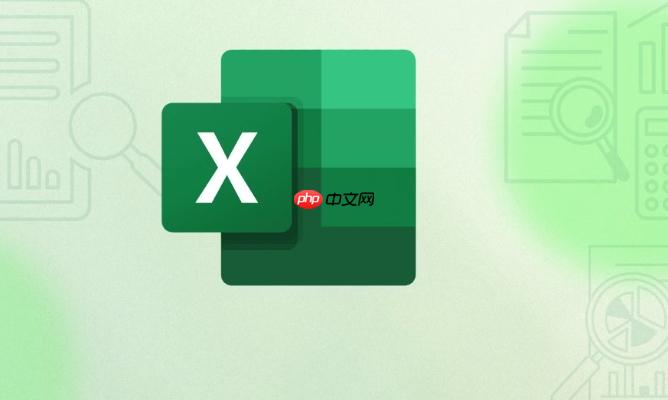
如果您需要在Excel中将数据可视化,可以通过创建图表来直观展示数据的变化趋势或对比关系。以下是创建常见图表类型的详细方法:
柱状图适合用于比较不同类别之间的数值大小,能够清晰地显示各项数据的差异。选择合适的柱状图类型可以帮助您更好地传达信息。
1、选中包含数据的单元格区域,包括标题行。
2、点击“插入”选项卡,在“图表”组中找到柱状图图标并点击下拉箭头。
3、从二维或三维柱状图中选择一种样式,例如“簇状柱形图”。
4、图表会自动插入到工作表中,您可以拖动调整位置或使用边框调整大小。
折线图适用于显示数据随时间变化的趋势,尤其适合连续性数据的时间序列分析。
1、选中需要绘制的数据范围,确保包含时间标签和对应数值。
2、进入“插入”选项卡,点击“折线图”按钮,打开图表类型菜单。
3、选择一个基本折线图或带数据标记的折线图样式。
4、右键点击图表中的线条,可选择“设置数据系列格式”以修改颜色、粗细等属性。
饼图用于表示各部分占总体的比例关系,适合展示分类数据的占比情况。
1、选中单列或多列数据及其对应的标签。
2、切换至“插入”选项卡,点击“饼图”按钮,弹出多种饼图样式。
3、选择“二维饼图”或“三维饼图”,推荐使用分离型饼图以便突出特定扇区。
4、双击某个扇区可将其单独拉出,增强视觉效果,便于演示重点部分。
条形图是柱状图的横向版本,适合类别名称较长或类别较多的情况,提升可读性。
1、选中目标数据区域,包括行和列标题。
2、在“插入”选项卡中找到“条形图”按钮,点击后展开选项列表。
3、选择“簇状条形图”或其他适用类型,如堆积条形图。
4、通过“图表设计”选项卡中的“切换行/列”功能调整数据显示方式。
组合图表允许在同一图形中使用不同类型图表(如柱状图+折线图),适用于多维度数据分析。
1、选中包含多个数据系列的表格区域。
2、点击“插入”选项卡中的“组合图”按钮,选择“自定义组合图”。
3、在弹出的对话框中为每个数据系列指定图表类型,例如将销售额设为柱形图,增长率设为折线图。
4、勾选次坐标轴选项,使不同量级的数据能在同一图表中合理呈现。
以上就是excel如何作图_Excel创建各种图表(柱状图、折线图等)的方法的详细内容,更多请关注php中文网其它相关文章!

全网最新最细最实用WPS零基础入门到精通全套教程!带你真正掌握WPS办公! 内含Excel基础操作、函数设计、数据透视表等




Copyright 2014-2025 https://www.php.cn/ All Rights Reserved | php.cn | 湘ICP备2023035733号